Sẽ thế nào nếu thứ hạng công cụ tìm kiếm không chỉ dựa vào thuật toán mà còn ưu tiên các trang web bạn yêu thích? Đó chính xác là điều mà Brave Search đang nỗ lực thực hiện khi bổ sung một hệ thống bỏ phiếu mới, cho phép người dùng tùy chỉnh kết quả tìm kiếm bằng cách “nâng hạng” hoặc “loại bỏ” các trang web, tùy thuộc vào mức độ hài lòng của họ.
Brave Search Giới Thiệu Hệ Thống “Rerank” Mới
Theo thông báo chính thức trên blog của Brave, hệ thống “Rerank” mới đã được ra mắt. Tính năng này cho phép bạn đánh dấu “thích” (mà Brave gọi là “raise”) hoặc “không thích” (“discard”) đối với các kết quả tìm kiếm, qua đó Brave sẽ hiểu được nguồn thông tin nào bạn ưa chuộng và không ưa thích. Công cụ tìm kiếm này sau đó sẽ điều chỉnh kết quả tìm kiếm trong tương lai của bạn, ưu tiên hiển thị những trang web bạn đã “nâng hạng” và ẩn đi những trang bạn đã “loại bỏ”.
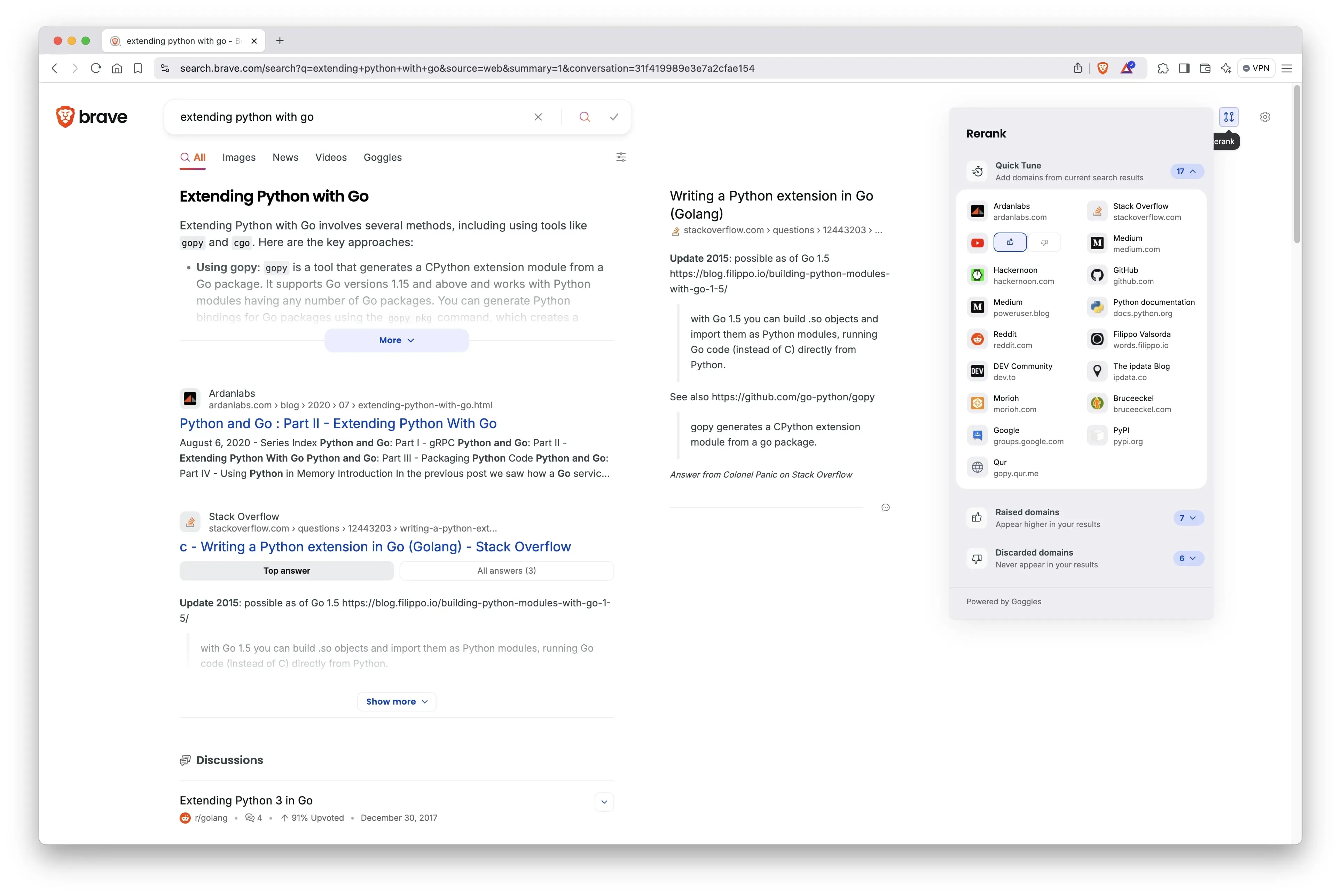 Giao diện tính năng Rerank trên Brave Search, minh họa cách người dùng tùy chỉnh kết quả tìm kiếm bằng cách 'thích' một trang web.
Giao diện tính năng Rerank trên Brave Search, minh họa cách người dùng tùy chỉnh kết quả tìm kiếm bằng cách 'thích' một trang web.
Điều quan trọng cần lưu ý là các thao tác “raise” hay “discard” của bạn không ảnh hưởng đến những người dùng Brave Search khác. Việc bỏ phiếu của bạn chỉ thay đổi những gì bạn thấy khi sử dụng Brave Search, và ngược lại, việc bỏ phiếu của người khác cũng không ảnh hưởng đến kết quả tìm kiếm của bạn. Nhờ đó, bạn hoàn toàn tự do trong việc “điêu khắc” kết quả tìm kiếm của mình theo ý muốn.
Hướng Dẫn Sử Dụng Tính Năng Rerank Trên Brave Search
Tính năng Rerank của Brave đã sẵn sàng để bạn trải nghiệm ngay bây giờ. Để thử, bạn chỉ cần truy cập Brave Search và thực hiện một truy vấn tìm kiếm bất kỳ. Trên trang kết quả, hãy nhấp vào biểu tượng mũi tên lên-xuống ở góc trên cùng bên phải. Bạn sẽ thấy danh sách tất cả các trang web mà Brave đã sử dụng để tạo ra trang kết quả của mình; hãy “thích” những trang bạn muốn thấy thường xuyên hơn và “loại bỏ” bất cứ thứ gì bạn không muốn hiển thị. Lần tới khi bạn tìm kiếm bằng Brave, công cụ này sẽ xem xét các lượt bình chọn này và điều chỉnh kết quả của bạn cho phù hợp.
Brave Search với tính năng Rerank mang đến một cách tiếp cận mới, cá nhân hóa trải nghiệm tìm kiếm cho từng người dùng, giúp bạn kiểm soát tốt hơn thông tin mình tiếp nhận.
Tài liệu tham khảo:


